MS SQL Server에 데이터베이스를 만들고, 데이터베이스에 다시 테이블을 만드는 작업을 할 때 Microsoft SQL Server Management Studio(SSMS)에서 테이블 작업을 하게 됩니다.
테이블을 한번 만들고 나면 좀처럼 변경을 하는 일은 없습니다. 하지만 가끔 테이블에 있는 열(Column)의 데이터 형식을 변경하거나 길이는 변경해줘야 하는 경우가 생깁니다. 열(Column)의 데이터 형식을 변경하는 작업 보다 길이는 늘려주는 작업이 조금 더 빈번하게 이루어지는 작업입니다. 때로는 새로운 열(Column)을 추가해야 하는 경우도 발생하게 됩니다.
SSMS 옵션에서 기본적으로 테이블의 열(Column)이 변경되는 것을 막고 있습니다. 혹시 실수로 테이블의 열이 변경되는 것을 막기 위한 조치로 여겨집니다.
테이블의 열(Column)이 변경되는 경우 해당 테이블을 사용하는 관련 프로그램을 모두 수정해줘야 하는 번거로운 일이 생기기도 합니다.
이번 글에서는 SSMS에서 테이블을 변경할 때 ‘변경 내용을 저장할 수 없습니다.’ 오류 해결 방법에 대해 알아보겠습니다.
SSMS에서 테이블을 변경할 때 ‘변경 내용을 저장할 수 없습니다.’ 오류 메시지
▼ 아래 화면은 이미 만들어진 데이터베이스 테이블을 변경할 때 발생하는 오류 메시지 입니다.
- 변경 내용을 저장할 수 없습니다. 변경 내용을 적용하려면 다음 테이블을 삭제하고 다시 만들어야 합니다. 다시 만들 수 없는 테이블을 변경했거나 [테이블을 다시 만들어야 하는 변경 내용 저장 사용 안 함] 옵션을 설정했습니다.
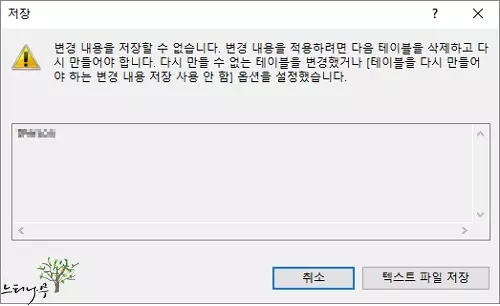
▶ 화면과 같은 메시지가 나타나면 테이블을 변경을 할 수 없게 됩니다.
그렇다고 기존 데이터가 들어 있는 테이블을 삭제하고 다시 테이블을 만들 수는 없기에 옵션에서 설정을 변경해 주어야 저장할 수 있습니다.
SSMS에서 테이블을 변경할 때 ‘변경 내용을 저장할 수 없습니다.’ 오류 해결 방법
▶ 테이블의 변경할 수 있도록 SSMS 옵션의 설정을 변경해 보겠습니다.
1. SSMS(Microsoft SQL Server Management Studio)에서 도구를 선택하고 옵션을 클릭해서 옵션 창을 엽니다.
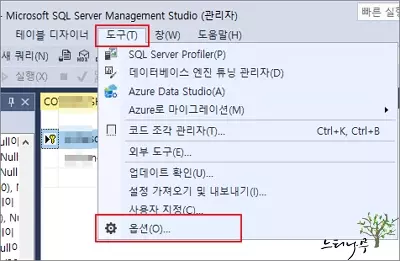
2. 옵션에서 디자이너를 선택합니다.
3.좌측 테이블 옵션에서 [테이블을 다시 만들어야 하는 변경 내용 저장 안 함]의 체크를 없애고 확인을 클릭해서 옵션 설정을 저장합니다.
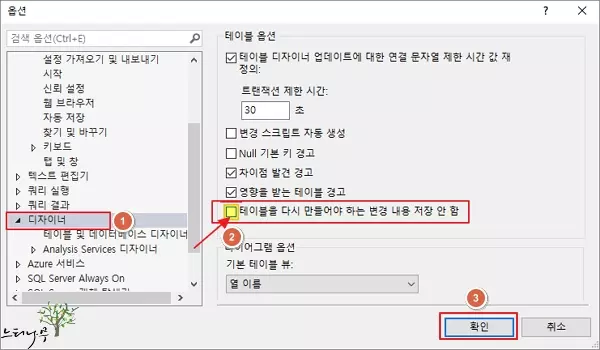
3. 이제 테이블을 변경하고 저장하면 테이블이 정상적으로 저장되는 것을 확인할 수 있습니다.
마무리
글을 마무리 하면서 글머리에서도 잠깐 언급했지만 테이블의 열(Column)이 변경되는 경우 해당 테이블을 사용한 프로그램도 모두 확인해서 변경된 내용을 반영해 주어야 SQL Qeury 문에서 오류가 발생하지 않습니다.
※ 함께 읽으면 도움이 될 만한 다른 포스팅 글입니다.
♥ 이 글이 도움이 되었기를 바랍니다. ^-^
댓글로 흔적을 남겨 주세요.